Excelで文字列から数字を抽出する方法
Excelのテキスト文字列から数値を抽出するには、データ構造に応じてテキスト関数または式の組み合わせを使用します。数値が一貫した位置にある場合は、左、右、中間、および検索関数を組み合わせて、それらを分離します。予測不可能な配置については、すべての数値文字を抽出するために、TextJoin、Mid、Row、および間接を使用してArray式を適用します。大規模なデータセットの場合は、電源クエリを検討して、非数字を除外する再利用可能なワークフローを作成したり、正規表現を適用したりします。各メソッドは、さまざまなシナリオに適しています。位置ベースの抽出は、予測可能な形式で機能し、配列式は散在する数値を処理し、電源クエリはバルク処理を合理化します。

場合によっては、製品コード、ログエントリ、乱雑なデータエクスポートを扱っているときのように、Excelのテキスト文字列から数字を引き出す必要があります。 Excelにはこのタスク専用の機能が組み込まれていないため、必ずしも簡単ではありません。しかし、テキスト関数が混在しているか、フォーミュラからの少しの助けがあれば、かなり確実に行うことができます。
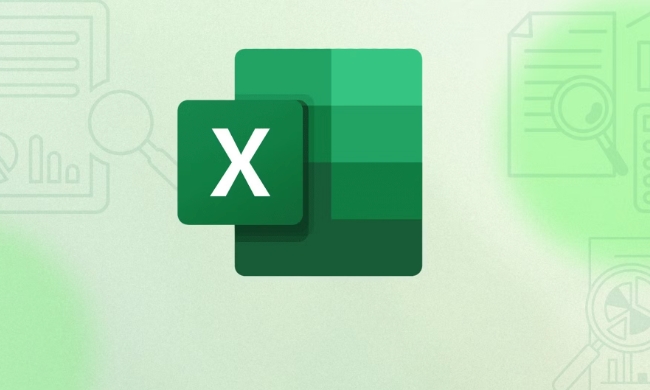
左、右、中間、および一緒に検索します
数字が文字列に一貫した位置を持っている場合 - それは常に最後に、常に最初にあるか、特定の文字の後に表示されると、基本的なテキスト関数を組み合わせて抽出できます。
例えば:

- データが
ABC123のように見え、123を取得したい場合は、桁数がある場合はRIGHT()を使用できます。 - 数字が中央のどこかにあり、他の文字(
Item:12345など)によってマークされている場合、SEARCH()でMID()使用して、数字の開始と長さを見つけることができます。
これを行う1つの方法は次のとおりです。
-
SEARCH()の使用を開始する場所を見つけます -
MID()を使用して、その時点から始まるサブストリングをつかむ - オプションで、結果をクリーンアップするか、抽出された文字の数を制限します
この方法は、文字列の構造が多少予測可能である場合に最適に機能します。
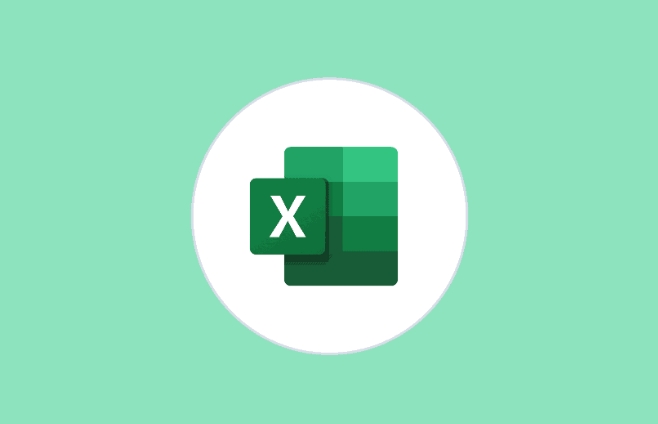
すべての数字を任意の位置から引き出すフォーミュラを試してみてください
数字が文字列のどこにでもある可能性があり、位置ベースの機能で分離するのが簡単ではない場合、数値文字のみをストリップする式を構築できます。
1つの一般的なアプローチでは、Array式でTEXTJOIN 、 MID 、 ROW 、およびINDIRECT使用します。
= textjoin( ""、true、iferror(mid(a1、row(direct( "1:99"))、1)*1、 ""))
これにより、セルA1のすべての文字がチェックされ、数字のみを保持し、それらを単一の数値に結合します。
留意してください:
- この式は、文字列がセルA1にあると想定しています
- 弦が長い場合は、
"1:99"範囲を調整する必要があるかもしれません -
TEXTJOINなしのExcelの古いバージョンでは、代わりにカスタムVBA機能が必要です
バルク処理の電源クエリを検討してください
大規模なデータセットを使用していて、定期的に数値を抽出する必要がある場合、電源クエリは確かなオプションです。
あなたはできる:
- データを電源クエリにロードします
- 非数字を除去するカスタム列を追加します
- 単純な変換や正規表現を使用します(Mコード知識を含む)
この方法はもう少しセットアップされますが、完了したら、ファイル間で再利用して、新しいデータが入っているときに自動的に更新できます。
Excelの文字列から数字を抽出することは、1回のクリックでできることではありませんが、データパターンとExcelのバージョンに応じて、いくつかの確かなオプションがあります。フォーミュラに固執する場合でも、電源クエリルートに移動する場合でも、メソッドがデータの構造に一致することを確認してください。
それについてです - あまりにも空想的ではありませんが、データをクリーンアップするときは間違いなく便利です。
以上がExcelで文字列から数字を抽出する方法の詳細内容です。詳細については、PHP 中国語 Web サイトの他の関連記事を参照してください。

ホットAIツール

Undress AI Tool
脱衣画像を無料で

Undresser.AI Undress
リアルなヌード写真を作成する AI 搭載アプリ

AI Clothes Remover
写真から衣服を削除するオンライン AI ツール。

Clothoff.io
AI衣類リムーバー

Video Face Swap
完全無料の AI 顔交換ツールを使用して、あらゆるビデオの顔を簡単に交換できます。

人気の記事

ホットツール

メモ帳++7.3.1
使いやすく無料のコードエディター

SublimeText3 中国語版
中国語版、とても使いやすい

ゼンドスタジオ 13.0.1
強力な PHP 統合開発環境

ドリームウィーバー CS6
ビジュアル Web 開発ツール

SublimeText3 Mac版
神レベルのコード編集ソフト(SublimeText3)
 Excelの列で最後の値を取得する方法
Jul 26, 2025 am 08:03 AM
Excelの列で最後の値を取得する方法
Jul 26, 2025 am 08:03 AM
Excelの列の最後の値を取得するには、データの特性に従って異なる方法を選択できます。1。ルックアップ関数を使用して、データに空の行がある可能性のある状況に適した最後の非ヌル値をすばやく見つけます。式は= lookup(2,1/(a:a "")、a:a)です。 2。インデックスcountaの組み合わせを使用して、空の行のないデータ列に適した連続データを処理し、式は= index(a:a、counta(a:a))です。 3。インデックスマッチの組み合わせを使用して、数値のみを含むデータ列に適した最後の数値を取得し、式は=インデックス(a:a、一致(9.99e 307、a:a))です。これ
 さまざまなヘッダーとフッターをWordで追加する方法
Jul 26, 2025 am 04:17 AM
さまざまなヘッダーとフッターをWordで追加する方法
Jul 26, 2025 am 04:17 AM
異なるヘッダーとフッターをWordで設定するには、最初にセクションブレイク文字を挿入する必要があります。 1.新しいセクションの開始位置をクリックします。2。「レイアウト」の「デリミタ」で「次のページ」または「連続」を選択します。3。変更できない場合は、リンクがキャンセルされないか、セクションブレイク文字が誤って削除されている可能性があります。カバーページを「なし」ヘッダーフッターに設定し、高さを0に設定するか、「異なるホームページ」を有効にすることで非表示にできます。
 ExcelでXlookup関数を使用する方法は?
Aug 03, 2025 am 04:39 AM
ExcelでXlookup関数を使用する方法は?
Aug 03, 2025 am 04:39 AM
Xlookupは、vlookupなどの古い機能を置き換えるためにExcelで使用される最新の機能です。 1.基本的な構文はxlookupです(値、検索配列、返品配列、[値は見つかりません]、[一致パターン]、[検索パターン]); 2。= Xlookup( "P002"、A2:A4、B2:B4)などの正確な検索を実現できます。 3.「ProductNotFound」など、4番目のパラメーターを介して見つからないときにプロンプトをカスタマイズします。 4.一致するパターンを2に設定し、ワイルドカードを使用して「joh*」などのファジー検索を実行して、Johで始まる名前を一致させます。 5.検索モードを設定します
 単語文書を開始する方法
Jul 26, 2025 am 12:36 AM
単語文書を開始する方法
Jul 26, 2025 am 12:36 AM
Microsoft Wordは、世界中のワードプロセッシングのための頼りになるツールです。エッセイを起草する学生であろうと、ビジネスレポートを準備する専門家であろうと、Wordは必要なすべてのツールを提供します。しかし、すべてのプロジェクトは、1つの重要なステップで始まります
 PPTのスライド間に遷移を追加する方法は?
Aug 11, 2025 pm 03:31 PM
PPTのスライド間に遷移を追加する方法は?
Aug 11, 2025 pm 03:31 PM
PowerPointの「スイッチ」タブを開き、すべてのスイッチング効果にアクセスします。 2.ライブラリからフェードイン、プッシュ、消去などのスイッチング効果を選択し、[現在のスライドに適用]をクリックします。 3.エフェクトのみを保持するか、「すべてのアプリ」をクリックしてすべてのスライドを統合することを選択できます。 4.「効果オプション」を介して方向を調整し、「持続時間」の速度を設定し、効果音を微細なコントロールに追加します。 5. [プレビュー]をクリックして、実際の効果を表示します。スイッチング効果を簡潔かつ一貫性を保ち、気晴らしを避け、情報通信を弱めるのではなく強化し、最終的にスライド間のスムーズな移行を実現することをお勧めします。
 PDFをExcelシートに挿入する方法
Jul 30, 2025 am 04:09 AM
PDFをExcelシートに挿入する方法
Jul 30, 2025 am 04:09 AM
PDFをExcelに挿入する主な方法は3つあります。まず、PDFをオブジェクトとして挿入し、「挿入」→「オブジェクト」→「ファイルから作成」をクリックし、PDFファイルを選択し、ファイル全体を埋め込むのに適したファイルにリンクします。次に、PDFを画像に変換して画像を挿入し、ツールを使用して画像をエクスポートし、「挿入」→「画像」を介して追加します。これは、コンテンツの表示に適していますが、マルチページ処理には便利ではありません。第三に、ハイパーリンクを挿入し、セルを右クリックしてハイパーリンクを設定して、アクセスパスの提供に適したPDFファイルを指すようにします。さまざまな方法がさまざまなシナリオに適しています。必要に応じて選択してください。
 Wordでリボンをカスタマイズする方法
Aug 01, 2025 am 06:20 AM
Wordでリボンをカスタマイズする方法
Aug 01, 2025 am 06:20 AM
ワードリボンをカスタマイズするには、まずリボンを右クリックして「カスタムリボン」を選択するか、「ファイル」>「オプション」>「カスタムリボン」を介して設定インターフェイスを入力します。次に、左側のコマンドリストから共通機能を選択し、[新しいタブ]をクリックするか、既存のタブを選択し、[追加]ボタンを使用して右側のレイアウトに追加し、注文をドラッグして調整します。次に、「書き込みツール」などの排他的なタブとグループを作成し、認識を改善するためにそれらの名前を変更します。最後に、変更の保存に注意を払い、ドキュメントテンプレートに基づいてカスタム設定が保存されていることを理解し、デフォルトのレイアウトをいつでもリセットして復元できます。
 Microsoftストアで「Pur-AuthenticationFailure」エラーを修正する方法
Jul 25, 2025 am 01:41 AM
Microsoftストアで「Pur-AuthenticationFailure」エラーを修正する方法
Jul 25, 2025 am 01:41 AM
ディレクトリが「pur-authenticationfailure」エラーを経験するのはなぜですか? Windowsストアで「Pur-Authentication Failed」エラーチェックを解決し、システムの日付と時刻設定を修正します。 Microsoftストアとそのコンポーネントをリセットします。プロキシ設定を無効にします。一時的にウイルス対策ソフトウェアをオフにします。 Microsoftアカウントログインアシスタントサービスを有効にします。他のユーザーアカウントに切り替えます。結論「Pur-AuthenticationFailure」エラーが表示されるのはなぜですか? 「PUR認証失敗」エラーは、システムの誤った日付と時刻、Windowsストアコンポーネントが時代遅れまたは破損しているなど、さまざまな要因によって引き起こされる可能性があります。







